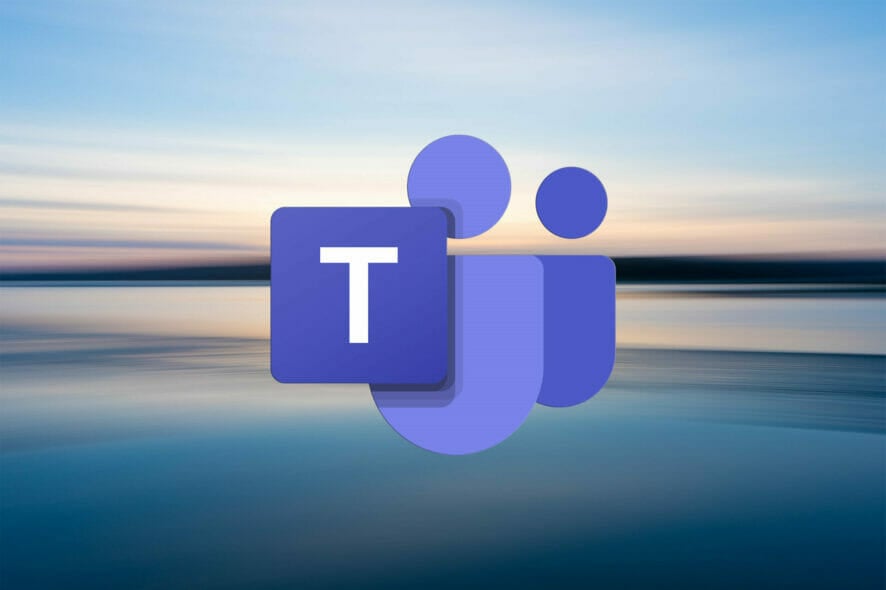Как исправить чёрный экран в Google Chrome


Google Chrome занимает более 60% доли использования среди браузеров на мобильных и настольных устройствах. Это быстрый и простой браузер с доступом к более чем 11 000 расширений. Но иногда он даёт сбои: один из частых симптомов — чёрный экран. Это может случаться из‑за конфликтов расширений, экспериментальных флагов, проблем с графическим ускорением или несовместимости с драйверами/Windows.
Ниже — поэтапное руководство по диагностике и устранению проблемы, а также дополнительные рекомендации для пользователей и системных администраторов.
Что сначала: подготовка к диагностике
- Закройте все вкладки и окна Chrome.
- Сохраните важные данные (закладки, логины). Экспорт закладок: Меню → Закладки → Диспетчер закладок → Ещё → Экспортировать.
- Убедитесь, что антивирус обновлён — некоторые советы временно снижают уровень защиты (см. предупреждение о sandbox).
Отключите расширения
Расширения создают сторонние разработчики и могут конфликтовать с новой версией Chrome. Частая причина чёрного экрана — некорректное расширение.
Чтобы проверить расширения:
- Нажмите значок меню в правом верхнем углу (три точки).
- Наведите курсор на More tools.
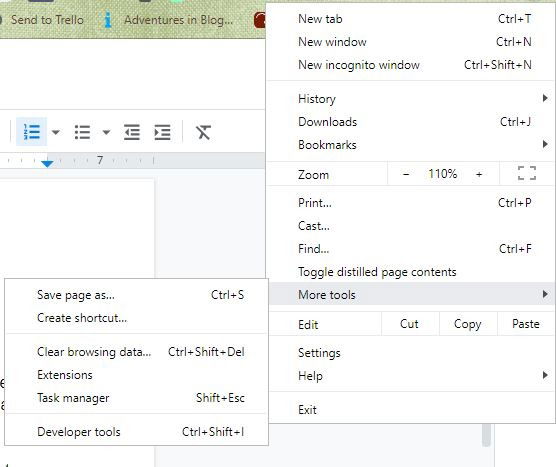
- Выберите Extensions.
- Выключите все синие переключатели, чтобы отключить расширения.
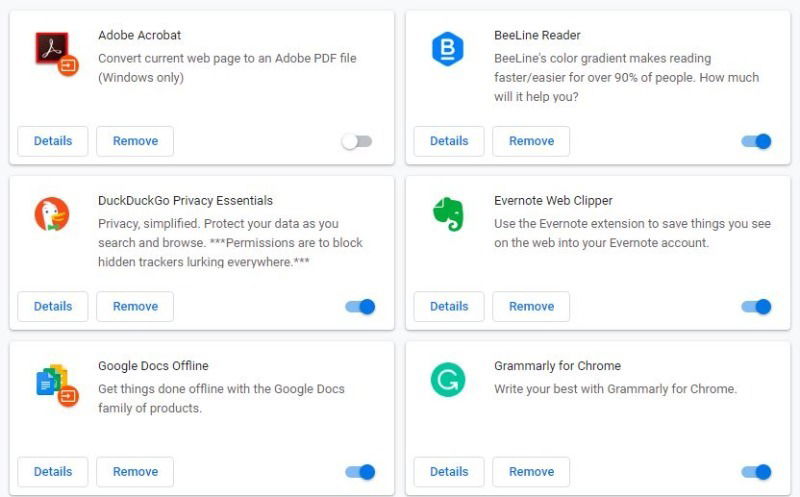
- Закройте Chrome и запустите снова. Если проблема исчезла — включайте расширения по одному, чтобы найти виновника.
Важно: удаляйте расширения, которыми вы не пользуетесь, особенно если они давно не обновлялись.
Отключите экспериментальные флаги
Chrome имеет скрытые экспериментальные настройки (flags), которые могут нарушать отрисовку страницы.
Чтобы проверить флаги:
- Откройте Chrome.
- В адресной строке введите chrome://flags/ и нажмите Enter.
- Найдите опции, связанные с композитингом GPU, threaded compositing и “Do SHOW Presents with GD” (если видите подобные).
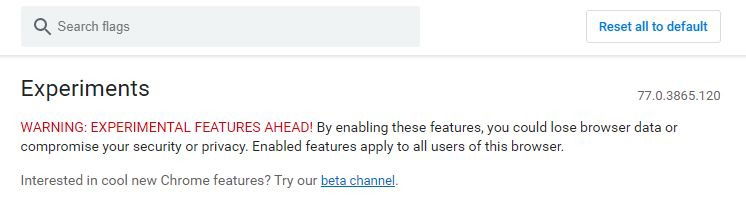
- Отключите сомнительные флаги (Set to Default или Disabled).
- Перезапустите браузер.
Если после сброса флагов экран остаётся чёрным, возвращайтесь к следующему шагу.
Отключите аппаратное ускорение (Hardware Acceleration)
Аппаратное ускорение использует GPU для отрисовки элементов интерфейса и контента. На старых или некорректных драйверах это может приводить к чёрному экрану.
Способ 1 — через свойства ярлыка (временное отключение):
- Щёлкните правой кнопкой по ярлыку Chrome на рабочем столе (если ярлыка нет — создайте его).
- Выберите Properties.
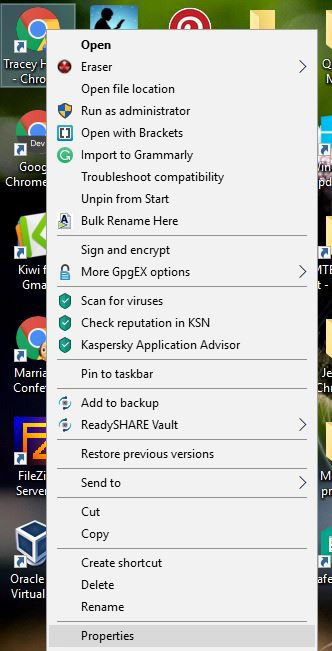
- На вкладке Shortcuts в поле Target добавьте в конце пробел и параметр –disable-gpu. Пример:
“C:\Program Files (x86)\Google\Chrome\Application\chrome.exe” –disable-gpu
- Сохраните изменения и запустите Chrome через этот ярлык.
Способ 2 — через настройки Chrome (постоянное отключение):
- Откройте Settings.
- Нажмите Show advanced settings.
- Найдите Use hardware acceleration when available и выключите.
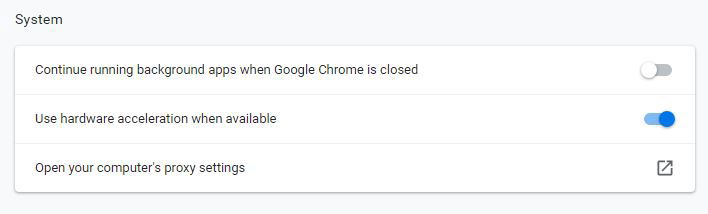
- Перезапустите браузер.
Примечание: если параметр –disable-gpu решает проблему, это указывает на конфликт между Chrome и графическим драйвером. Рассмотрите обновление драйверов видеокарты.
Измените размер окна
Иногда баги отрисовки связаны с размерами окна. Попробуйте дважды кликнуть по заголовку окна, чтобы изменить его размер, затем снова — вернуть. Это простая хитрость, которая иногда возвращает нормальную отрисовку.
Сбросьте Chrome к настройкам по умолчанию
Если предыдущие шаги не помогли, сброс настроек возвращает Chrome в рабочее состояние: удаляются расширения, страницы новой вкладки и некоторые настройки, но закладки и пароли обычно сохраняются.
Чтобы сбросить:
- Меню → Settings.
- Прокрутите вниз и откройте Advanced.
- В разделе Reset and clean up нажмите Restore settings to their original defaults.
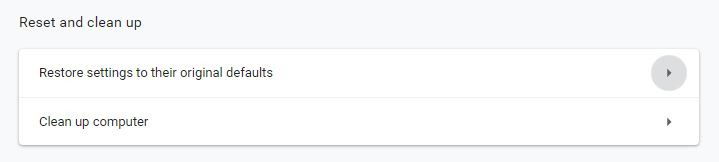
- Подтвердите Reset.
После сброса перезапустите браузер и проверьте проблему.
Запустите Chrome в режиме совместимости с другой версией Windows
Этот шаг полезен на старых ПК или при проблемах совместимости.
- Щёлкните правой кнопкой по ярлыку Chrome → Properties.
- Откройте вкладку Compatibility.
- Поставьте галочку Run this program in compatibility mode for и выберите Windows 7 или Windows 8.
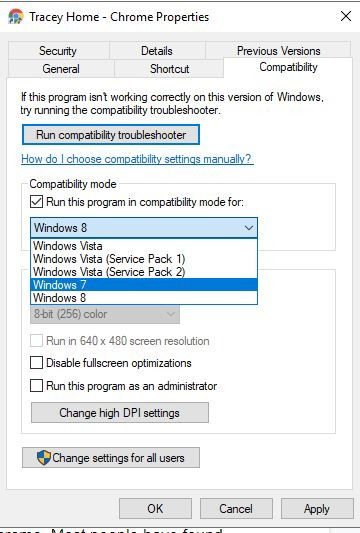
- Примените изменения и запустите браузер.
Запуск с параметром –no-sandbox (временное решение)
Sandbox — это механизм безопасности, изолирующий процессы Chrome. Отключение sandbox может убрать чёрный экран, но снижает безопасность.
Чтобы временно протестировать без sandbox:
- Щёлкните правой кнопкой по ярлыку → Properties.
- В поле Target добавьте –no-sandbox в конец.
Пример:
“C:\Program Files (x86)\Google\Chrome\Application\chrome.exe” –no-sandbox
Важное замечание: запуск без sandbox делает систему уязвимой. Не используйте этот режим постоянно на рабочих или личных машинах без надёжной антивирусной защиты.
Переустановите Chrome
Если ничего не помогло, удалите Chrome и установите последнюю версию.
Стандартные шаги:
- Откройте Панель управления → Программы и компоненты → Uninstall a program.
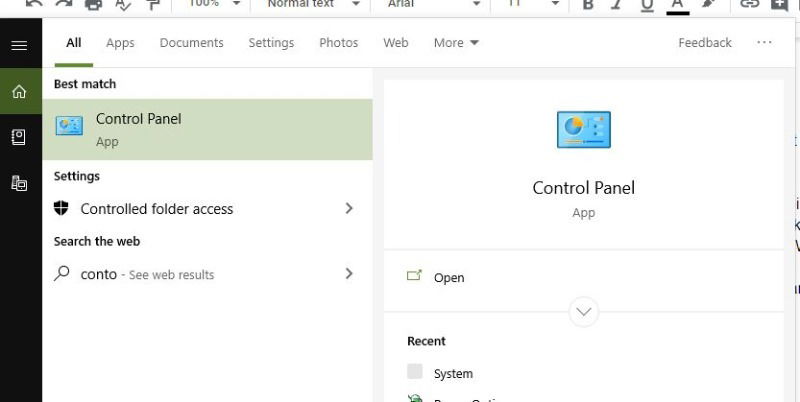
- Найдите Google Chrome и удалите.
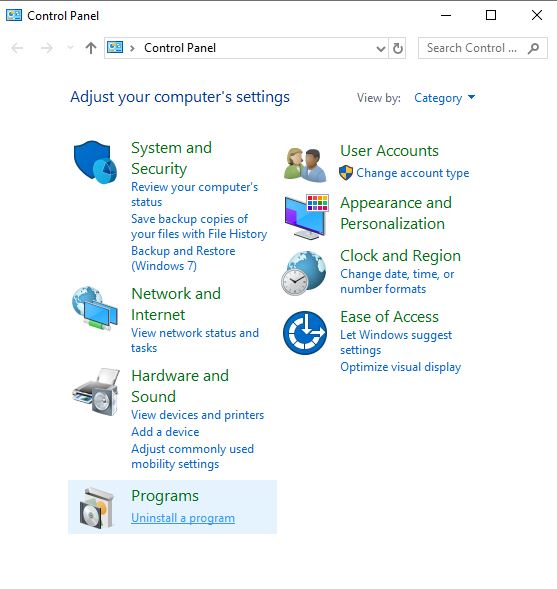
- Перейдите на официальный сайт Chrome и скачайте свежий установщик.
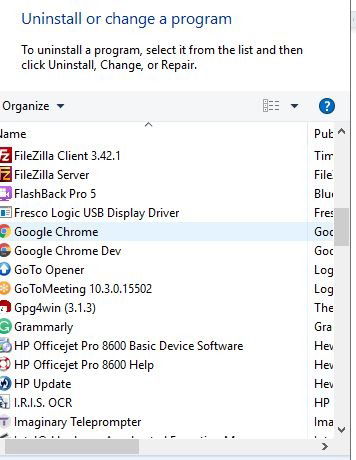
Если вы — системный администратор и управляете большим парком машин, используйте централизованные инструменты развёртывания/ удаления (SCCM, Intune) и тестируйте новую версию сначала на пилотной группе.
Когда перечисленное не помогает — диагностика для продвинутых
- Создайте новый профиль пользователя Chrome: закройте браузер, переименуйте папку профиля (обычно %LOCALAPPDATA%\Google\Chrome\User Data\Default) и запустите Chrome снова.
- Проверьте журнал событий Windows (Event Viewer) на ошибки, связанные с chrome.exe или графическим драйвером.
- Обновите драйвер видеокарты через официальный сайт производителя (NVIDIA, AMD, Intel).
- Попробуйте другую сборку Chrome: Canary, Beta или ровную Stable, чтобы понять, связана ли проблема с конкретной версией.
Чек‑лист для пользователя (быстрая диагностика)
- Отключены все расширения и перезапущен Chrome.
- Сброшены экспериментальные флаги.
- Отключено аппаратное ускорение или запущен с –disable-gpu.
- Запуск в режиме совместимости пробовали.
- Профиль Chrome протестирован с новым пустым профилем.
- Переустановка выполнена.
Чек‑лист для администратора
- Сравнить версию Chrome на проблемных и рабочих машинах.
- Проверить совместимость графических драйверов и политик групп (GPO) для Chrome.
- Развернуть обновление драйверов на тестовой группе.
- При необходимости откатить обновление Chrome через репозиторий.
Критерии приёмки
- Чёрный экран не появляется при стандартном использовании в течение 24 часов.
- Воспроизведённый ранее сценарий (видео/страница) отображается корректно.
- После включения отключённых расширений и флагов проблема не возобновляется (если виновник найден — он удалён).
Тест‑кейсы и приёмка (коротко)
- Запустить Chrome после отключения расширений — страница должна отображаться.
- Включить каждое расширение по очереди — после включения расширения проверять отрисовку.
- Запустить с –disable-gpu и с обычными настройками аппаратного ускорения — сравнить поведение.
- Создать новый профиль Chrome и открыть целевую страницу.
Риски и рекомендации
- Отключение sandbox или постоянный запуск с –no-sandbox повышают риск заражения. Используйте только для тестирования и временно.
- Изменение настроек совместимости может повлиять на расширения и интеграцию с другими приложениями.
Короткий глоссарий
- Аппаратное ускорение — использование GPU для отрисовки контента.
- Флаги (flags) — экспериментальные настройки Chrome для тестирования новых функций.
- Sandbox — механизм изоляции процессов для повышения безопасности.
Быстрая методика (SOP) для устранения чёрного экрана
- Перезапустите Chrome. Если не помогает — закройте и переименуйте папку профиля.
- Запустите без расширений.
- Отключите аппаратное ускорение.
- Сбросьте флаги chrome://flags/ к значениям по умолчанию.
- Если помогает — обновите драйверы GPU.
- Если ни один шаг не помогает — переустановите Chrome.
Короткое резюме
Чёрный экран в Chrome обычно вызван конфликтом между браузером и расширениями, экспериментальными опциями или графическими драйверами. Самые быстрые поправки — отключение расширений и аппаратного ускорения; если они не помогают — сброс настроек, запуск в режиме совместимости или переустановка. Всегда возвращайте параметры безопасности (sandbox) в рабочее состояние после диагностики.
Важно: делайте изменения последовательно и записывайте, какие шаги вы пробовали. Это ускорит поиск причины и поможет при обращении в техническую поддержку.
Похожие материалы
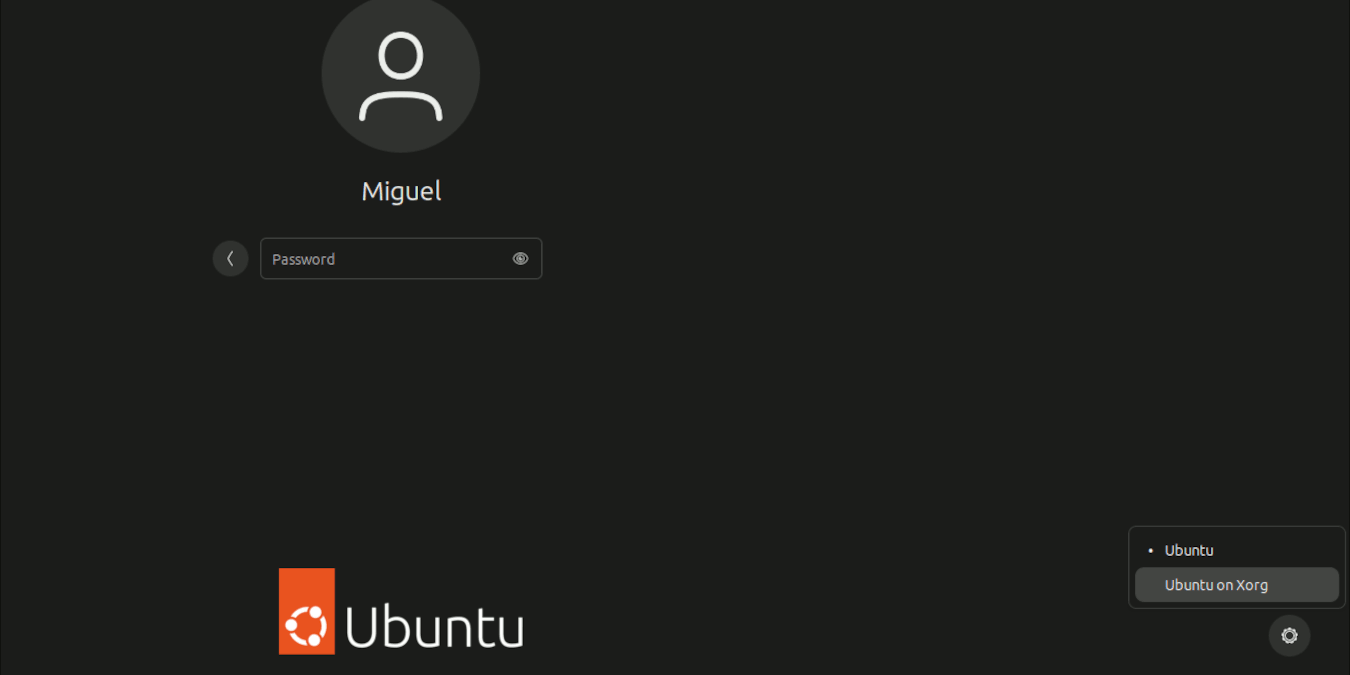
Переключение с Wayland на Xorg
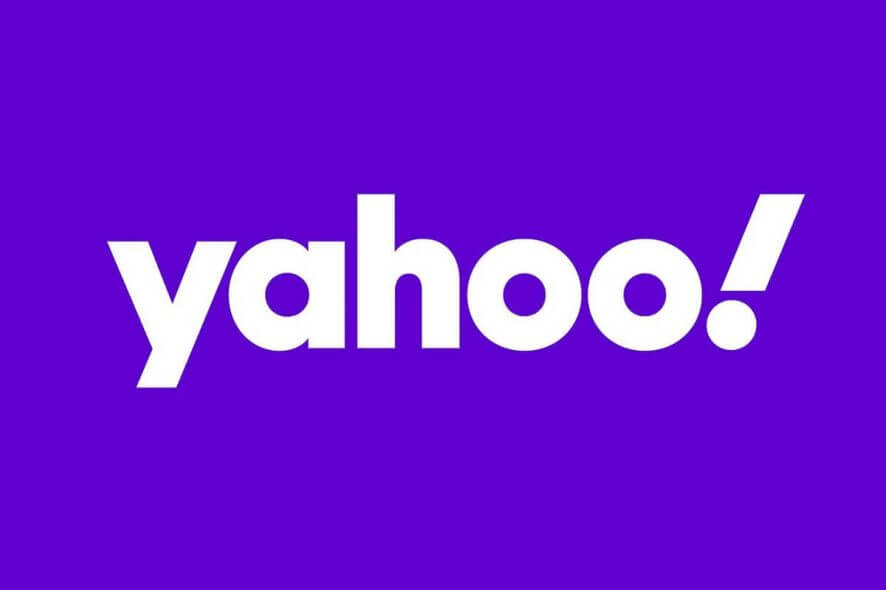
Как скачать данные из Yahoo Groups перед удалением

Удалить несколько контактов на Android и iPhone
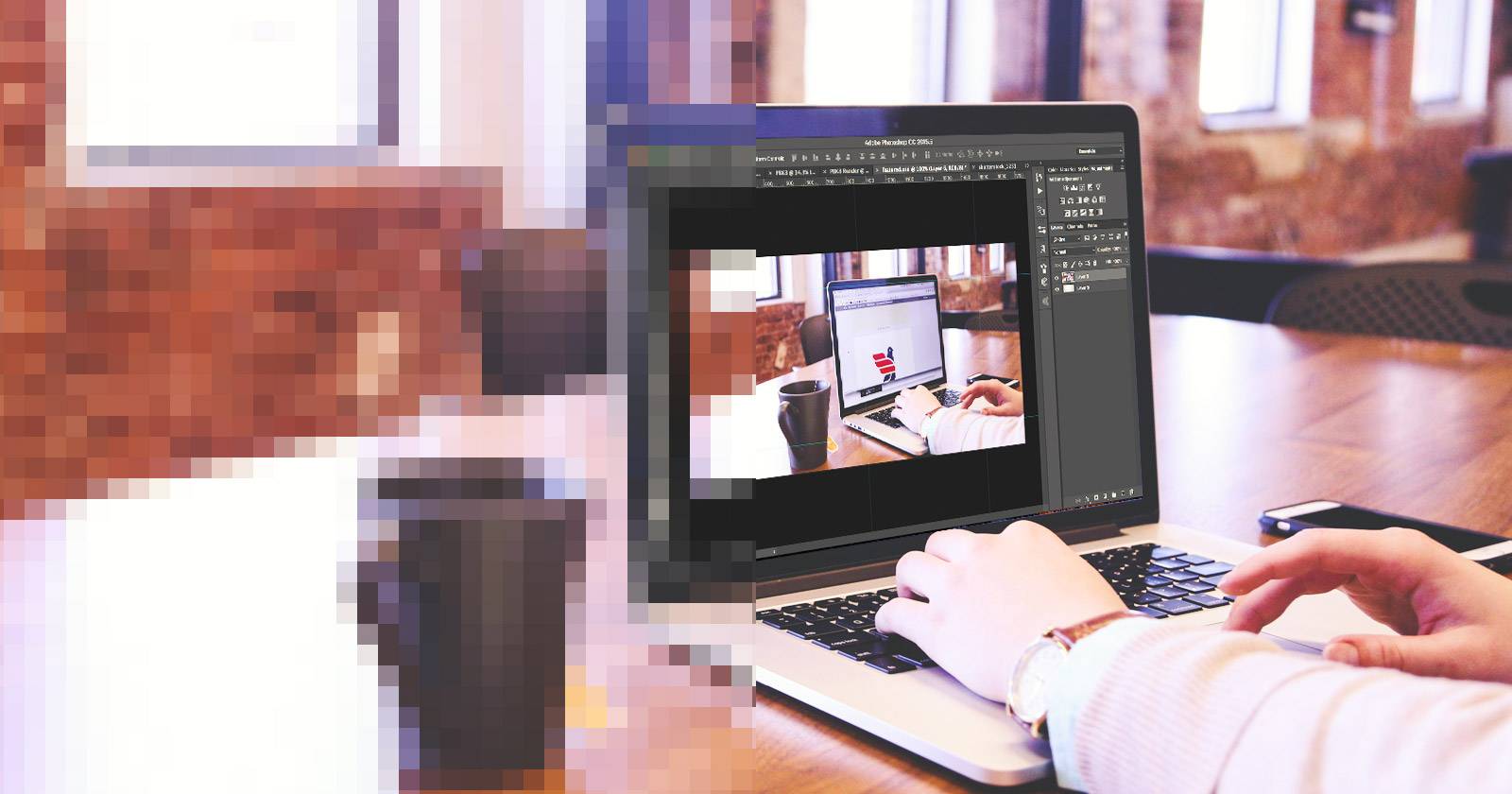
Как размыть изображение в Photoshop
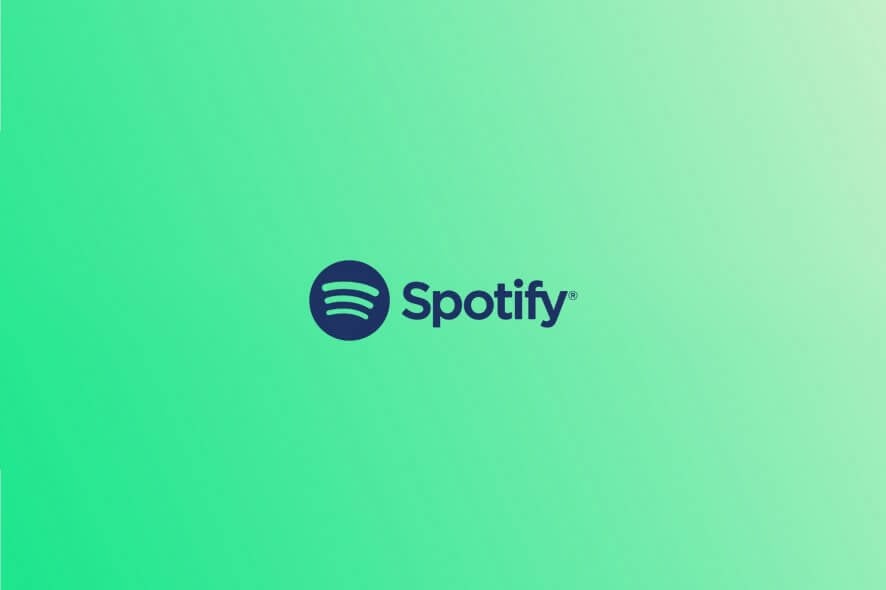
Spotify: слушать музыку вместе через групповую сессию